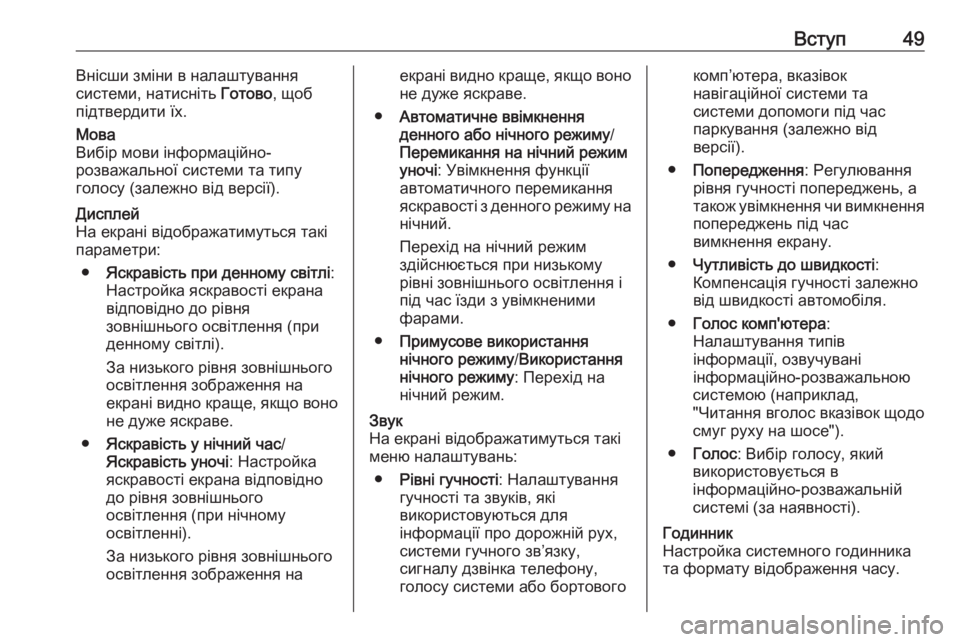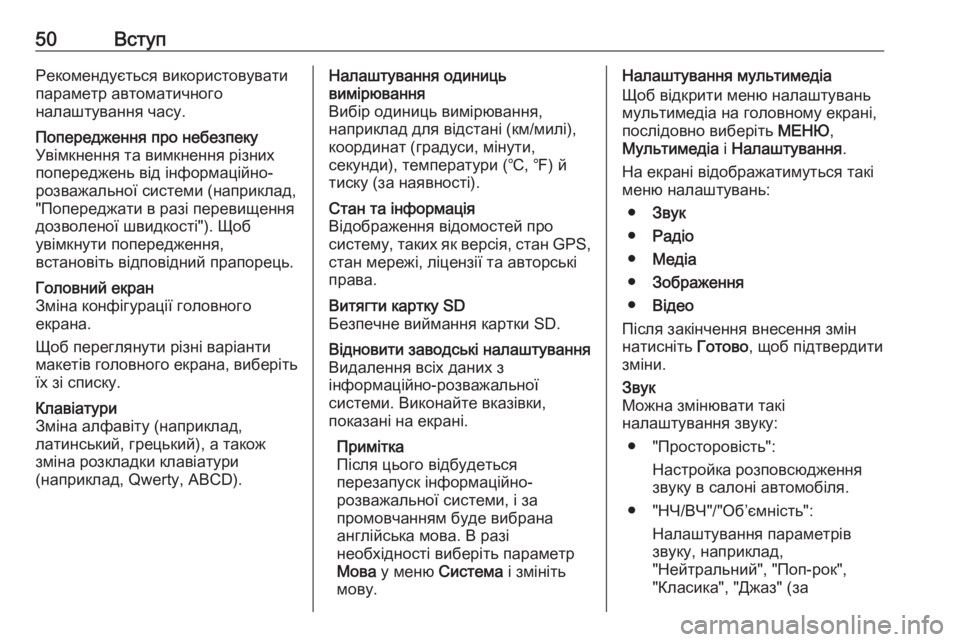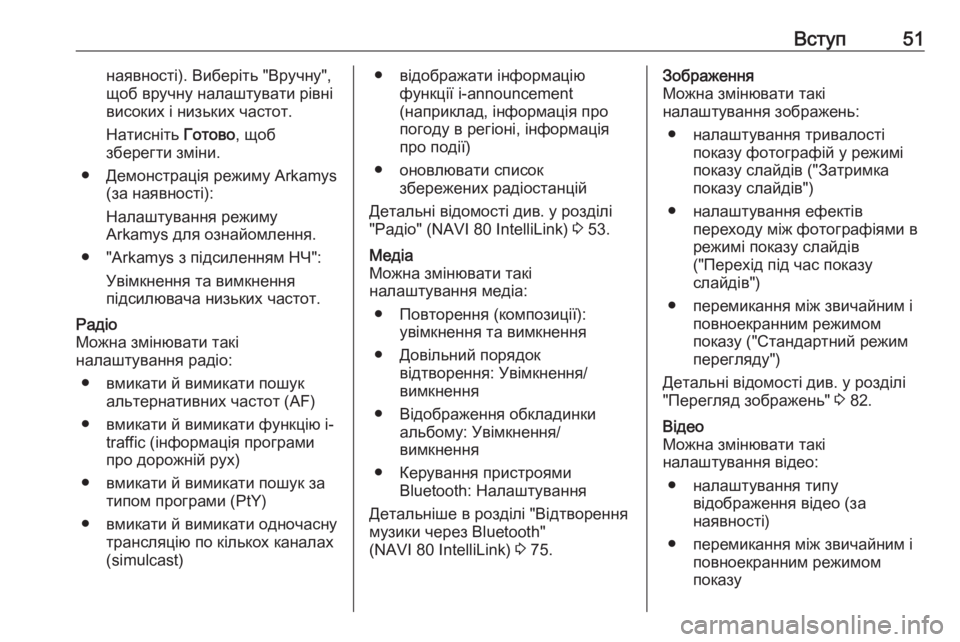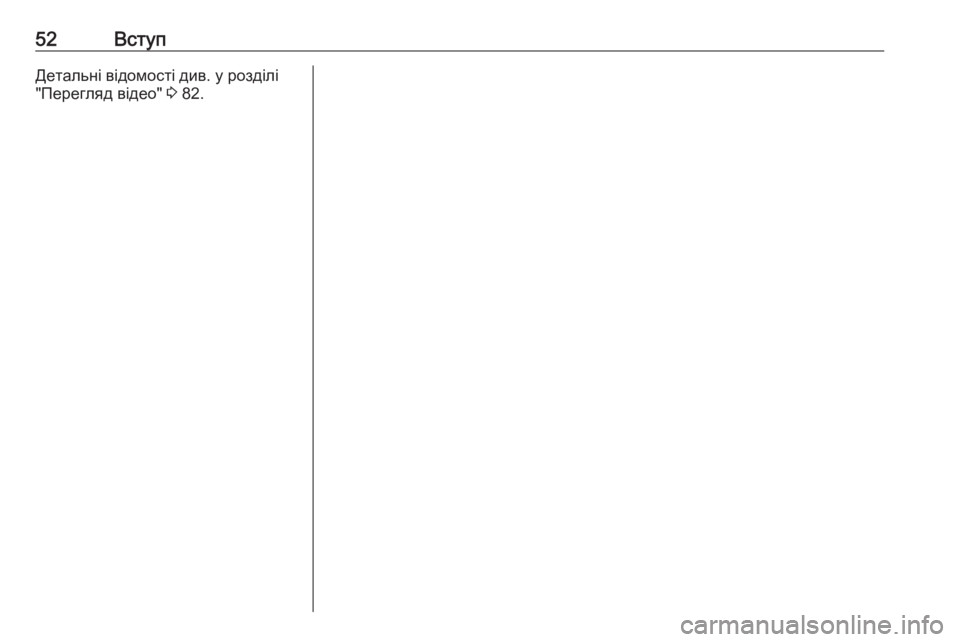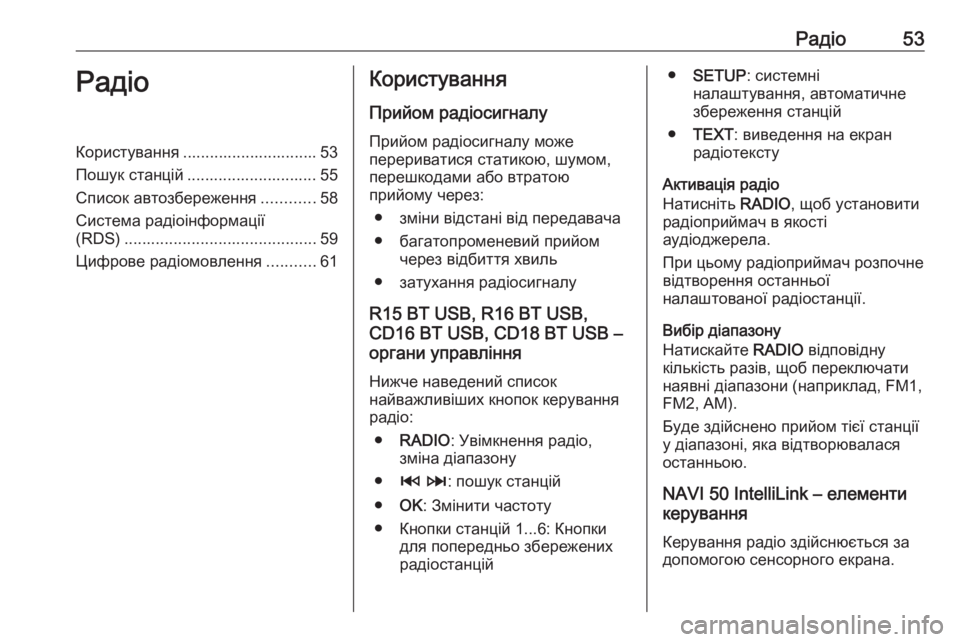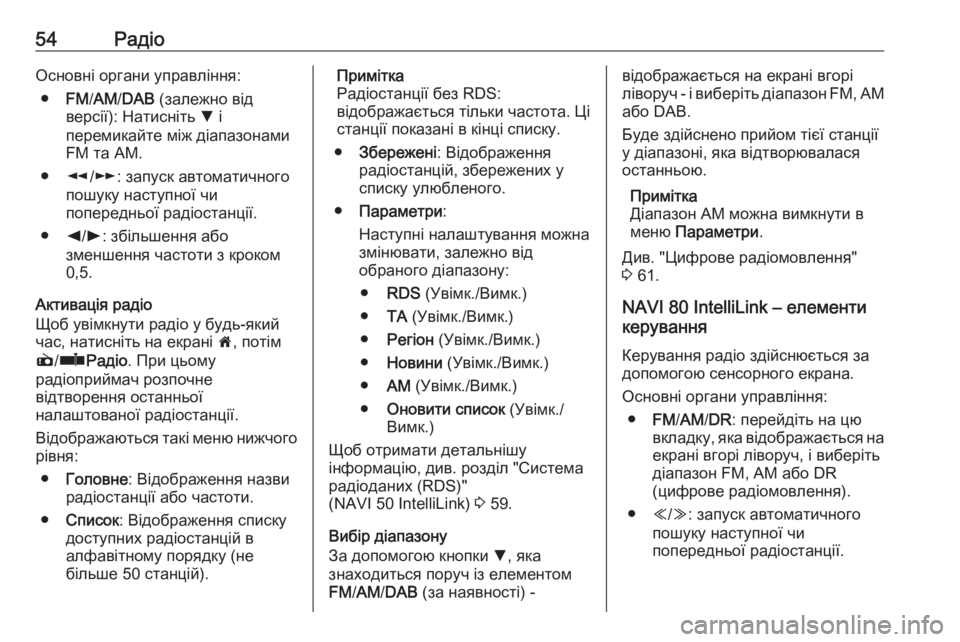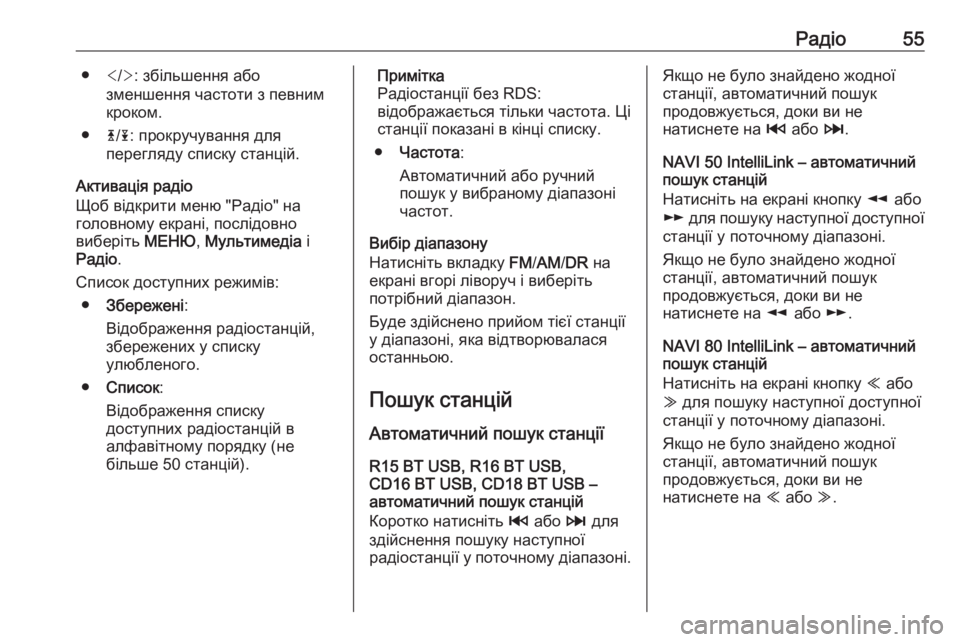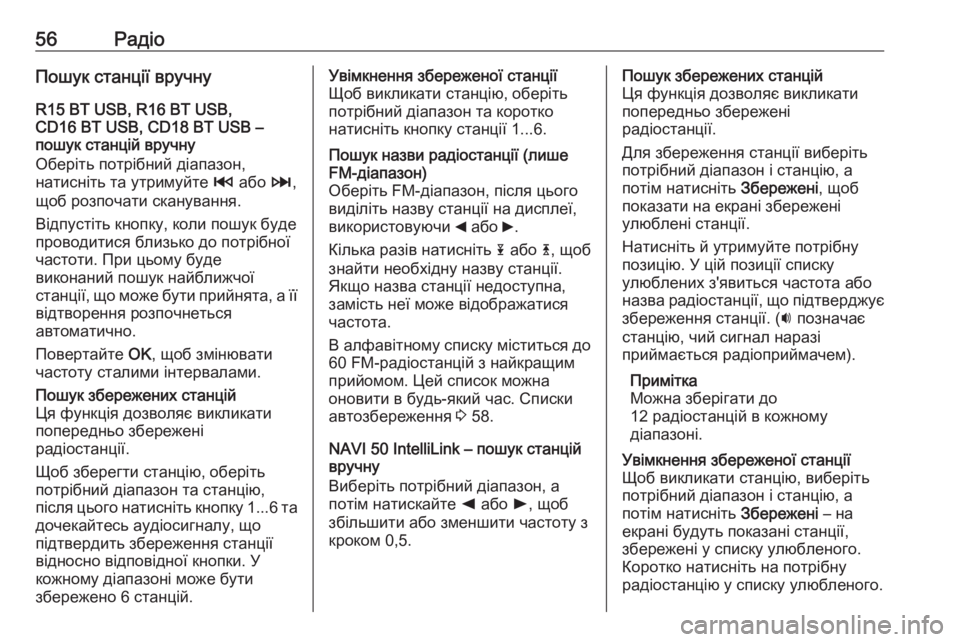Page 49 of 147
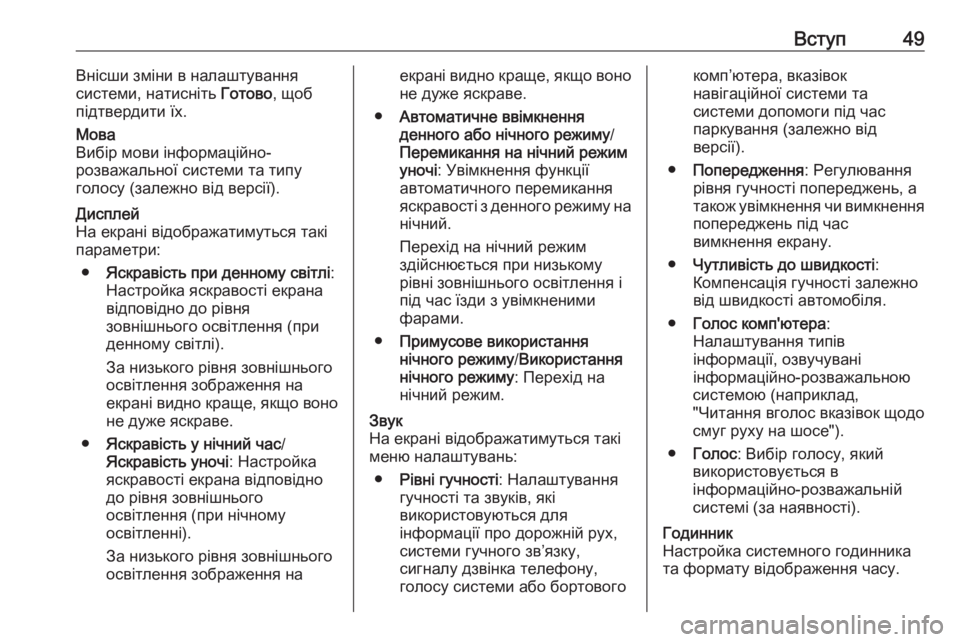
Вступ49Внісши зміни в налаштування
системи, натисніть Готово, щоб
підтвердити їх.Мова
Вибір мови інформаційно-
розважальної системи та типу
голосу (залежно від версії).Дисплей
На екрані відображатимуться такі параметри:
● Яскравість при денному світлі :
Настройка яскравості екрана
відповідно до рівня
зовнішнього освітлення (при
денному світлі).
За низького рівня зовнішнього
освітлення зображення на
екрані видно краще, якщо воно
не дуже яскраве.
● Яскравість у нічний час /
Яскравість уночі : Настройка
яскравості екрана відповідно
до рівня зовнішнього
освітлення (при нічному
освітленні).
За низького рівня зовнішнього
освітлення зображення наекрані видно краще, якщо воно
не дуже яскраве.
● Автоматичне ввімкнення
денного або нічного режиму /
Перемикання на нічний режим
уночі : Увімкнення функції
автоматичного перемикання
яскравості з денного режиму на нічний.
Перехід на нічний режим
здійснюється при низькому рівні зовнішнього освітлення і
під час їзди з увімкненими
фарами.
● Примусове використання
нічного режиму /Використання
нічного режиму : Перехід на
нічний режим.Звук
На екрані відображатимуться такі меню налаштувань:
● Рівні гучності : Налаштування
гучності та звуків, які
використовуються для
інформації про дорожній рух,
системи гучного зв’язку,
сигналу дзвінка телефону,
голосу системи або бортовогокомп’ютера, вказівок
навігаційної системи та
системи допомоги під час
паркування (залежно від
версії).
● Попередження : Регулювання
рівня гучності попереджень, а
також увімкнення чи вимкнення попереджень під час
вимкнення екрану.
● Чутливість до швидкості :
Компенсація гучності залежно
від швидкості автомобіля.
● Голос комп'ютера :
Налаштування типів
інформації, озвучувані
інформаційно-розважальною
системою (наприклад,
"Читання вголос вказівок щодо
смуг руху на шосе").
● Голос : Вибір голосу, який
використовується в
інформаційно-розважальній
системі (за наявності).Годинник
Настройка системного годинника та формату відображення часу.
Page 50 of 147
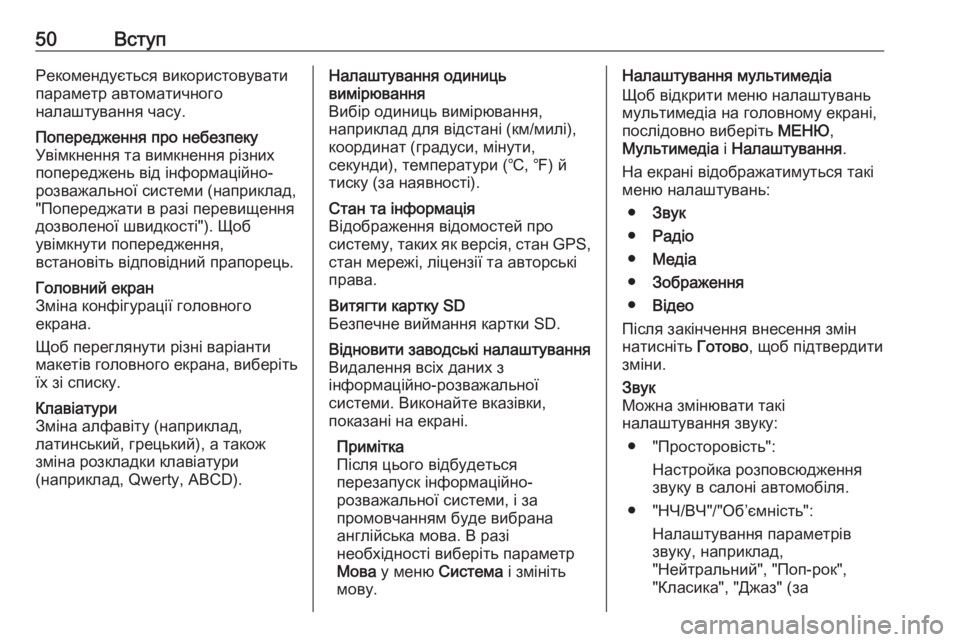
50ВступРекомендується використовувати
параметр автоматичного
налаштування часу.Попередження про небезпеку
Увімкнення та вимкнення різних
попереджень від інформаційно-
розважальної системи (наприклад,
"Попереджати в разі перевищення
дозволеної швидкості"). Щоб
увімкнути попередження,
встановіть відповідний прапорець.Головний екран
Зміна конфігурації головного
екрана.
Щоб переглянути різні варіанти макетів головного екрана, виберіть їх зі списку.Клавіатури
Зміна алфавіту (наприклад,
латинський, грецький), а також
зміна розкладки клавіатури
(наприклад, Qwerty, ABCD).Налаштування одиниць
вимірювання
Вибір одиниць вимірювання,
наприклад для відстані (км/милі),
координат (градуси, мінути,
секунди), температури (℃, ℉) й
тиску (за наявності).Стан та інформація
Відображення відомостей про
систему, таких як версія, стан GPS,
стан мережі, ліцензії та авторські
права.Витягти картку SD
Безпечне виймання картки SD.Відновити заводські налаштування
Видалення всіх даних з
інформаційно-розважальної
системи. Виконайте вказівки,
показані на екрані.
Примітка
Після цього відбудеться
перезапуск інформаційно-
розважальної системи, і за
промовчанням буде вибрана
англійська мова. В разі
необхідності виберіть параметр
Мова у меню Система і змініть
мову.Налаштування мультимедіа
Щоб відкрити меню налаштувань
мультимедіа на головному екрані,
послідовно виберіть МЕНЮ,
Мультимедіа і Налаштування .
На екрані відображатимуться такі меню налаштувань:
● Звук
● Радіо
● Медіа
● Зображення
● Відео
Після закінчення внесення змін
натисніть Готово, щоб підтвердити
зміни.Звук
Можна змінювати такі
налаштування звуку:
● "Просторовість": Настройка розповсюдження
звуку в салоні автомобіля.
● "НЧ/ВЧ"/"Об’ємність": Налаштування параметрів
звуку, наприклад,
"Нейтральний", "Поп-рок",
"Класика", "Джаз" (за
Page 51 of 147
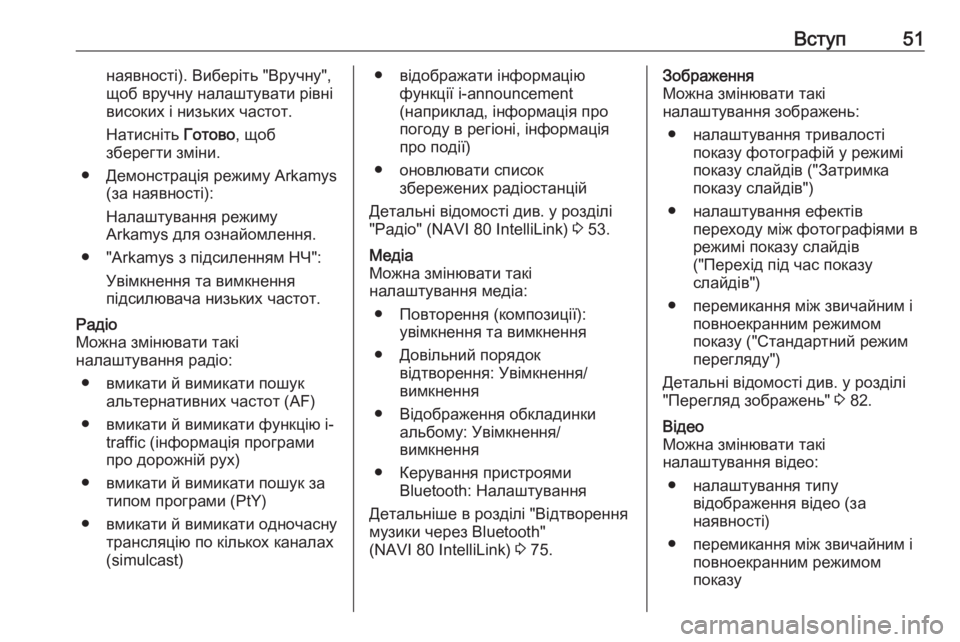
Вступ51наявності). Виберіть "Вручну",
щоб вручну налаштувати рівні
високих і низьких частот.
Натисніть Готово, щоб
зберегти зміни.
● Демонстрація режиму Arkamys (за наявності):
Налаштування режиму
Arkamys для ознайомлення.
● "Arkamys з підсиленням НЧ": Увімкнення та вимкнення
підсилювача низьких частот.Радіо
Можна змінювати такі
налаштування радіо:
● вмикати й вимикати пошук альтернативних частот (AF)
● вмикати й вимикати функцію i- traffic (інформація програми
про дорожній рух)
● вмикати й вимикати пошук за типом програми (PtY)
● вмикати й вимикати одночасну трансляцію по кількох каналах
(simulcast)● відображати інформацію функції i-announcement
(наприклад, інформація про
погоду в регіоні, інформація
про події)
● оновлювати список збережених радіостанцій
Детальні відомості див. у розділі
"Радіо" (NAVI 80 IntelliLink) 3 53.Медіа
Можна змінювати такі
налаштування медіа:
● Повторення (композиції): увімкнення та вимкнення
● Довільний порядок відтворення: Увімкнення/
вимкнення
● Відображення обкладинки альбому: Увімкнення/
вимкнення
● Керування пристроями Bluetooth: Налаштування
Детальніше в розділі "Відтворення
музики через Bluetooth"
(NAVI 80 IntelliLink) 3 75.Зображення
Можна змінювати такі
налаштування зображень:
● налаштування тривалості показу фотографій у режимі
показу слайдів ("Затримка
показу слайдів")
● налаштування ефектів переходу між фотографіями в
режимі показу слайдів
("Перехід під час показу
слайдів")
● перемикання між звичайним і повноекранним режимом
показу ("Стандартний режим
перегляду")
Детальні відомості див. у розділі
"Перегляд зображень" 3 82.Відео
Можна змінювати такі
налаштування відео:
● налаштування типу відображення відео (за
наявності)
● перемикання між звичайним і повноекранним режимом
показу
Page 52 of 147
52ВступДетальні відомості див. у розділі
"Перегляд відео" 3 82.
Page 53 of 147
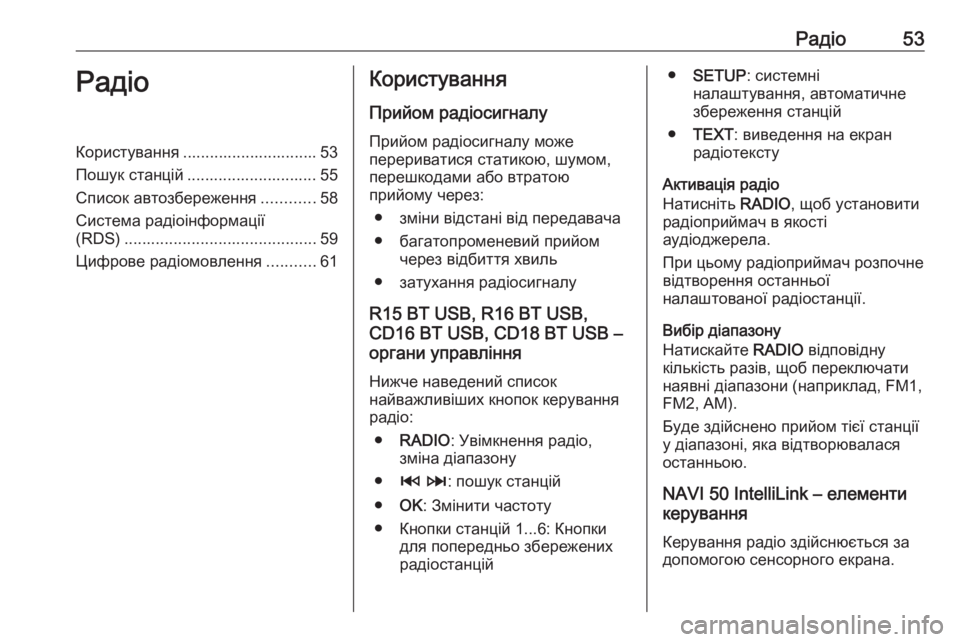
Радіо53РадіоКористування .............................. 53
Пошук станцій ............................. 55
Список автозбереження ............58
Система радіоінформації
(RDS) ........................................... 59
Цифрове радіомовлення ...........61Користування
Прийом радіосигналу
Прийом радіосигналу може
перериватися статикою, шумом,
перешкодами або втратою
прийому через:
● зміни відстані від передавача
● багатопроменевий прийом через відбиття хвиль
● затухання радіосигналу
R15 BT USB, R16 BT USB,
CD16 BT USB, CD18 BT USB –
органи управління
Нижче наведений список
найважливіших кнопок керування
радіо:
● RADIO : Увімкнення радіо,
зміна діапазону
● 2 3 : пошук станцій
● OK: Змінити частоту
● Кнопки станцій 1...6: Кнопки для попередньо збережених
радіостанцій● SETUP : системні
налаштування, автоматичне
збереження станцій
● TEXT : виведення на екран
радіотексту
Активація радіо
Натисніть RADIO, щоб установити
радіоприймач в якості
аудіоджерела.
При цьому радіоприймач розпочне
відтворення останньої
налаштованої радіостанції.
Вибір діапазону
Натискайте RADIO відповідну
кількість разів, щоб переключати наявні діапазони (наприклад, FM1,
FM2, AM).
Буде здійснено прийом тієї станції
у діапазоні, яка відтворювалася
останньою.
NAVI 50 IntelliLink – елементи
керування
Керування радіо здійснюється за
допомогою сенсорного екрана.
Page 54 of 147
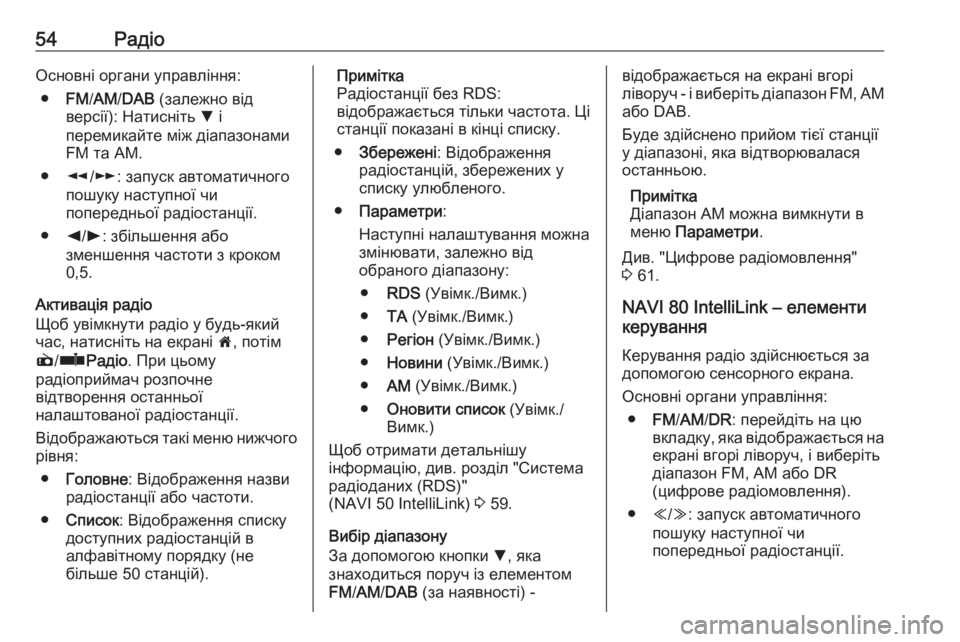
54РадіоОсновні органи управління:● FM/AM /DAB (залежно від
версії): Натисніть S і
перемикайте між діапазонами
FM та AM.
● l/m : запуск автоматичного
пошуку наступної чи
попередньої радіостанції.
● k/l : збільшення або
зменшення частоти з кроком
0,5.
Активація радіо
Щоб увімкнути радіо у будь-який
час, натисніть на екрані 7, потім
è /ñ Радіо . При цьому
радіоприймач розпочне
відтворення останньої
налаштованої радіостанції.
Відображаються такі меню нижчого
рівня:
● Головне : Відображення назви
радіостанції або частоти.
● Список : Відображення списку
доступних радіостанцій в
алфавітному порядку (не
більше 50 станцій).Примітка
Радіостанції без RDS:
відображається тільки частота. Ці
станції показані в кінці списку.
● Збережені : Відображення
радіостанцій, збережених у списку улюбленого.
● Параметри :
Наступні налаштування можна
змінювати, залежно від
обраного діапазону:
● RDS (Увімк./Вимк.)
● TA (Увімк./Вимк.)
● Регіон (Увімк./Вимк.)
● Новини (Увімк./Вимк.)
● AM (Увімк./Вимк.)
● Оновити список (Увімк./
Вимк.)
Щоб отримати детальнішу
інформацію, див. розділ "Система
радіоданих (RDS)"
(NAVI 50 IntelliLink) 3 59.
Вибір діапазону
За допомогою кнопки S, яка
знаходиться поруч із елементом FM /AM /DAB (за наявності) -відображається на екрані вгорі
ліворуч - і виберіть діапазон FM, AM
або DAB.
Буде здійснено прийом тієї станції
у діапазоні, яка відтворювалася
останньою.
Примітка
Діапазон АМ можна вимкнути в
меню Параметри .
Див. "Цифрове радіомовлення"
3 61.
NAVI 80 IntelliLink – елементи
керування
Керування радіо здійснюється за
допомогою сенсорного екрана.
Основні органи управління: ● FM/AM /DR : перейдіть на цю
вкладку, яка відображається на екрані вгорі ліворуч, і виберітьдіапазон FM, AM або DR
(цифрове радіомовлення).
● Y/Z : запуск автоматичного
пошуку наступної чи
попередньої радіостанції.
Page 55 of 147
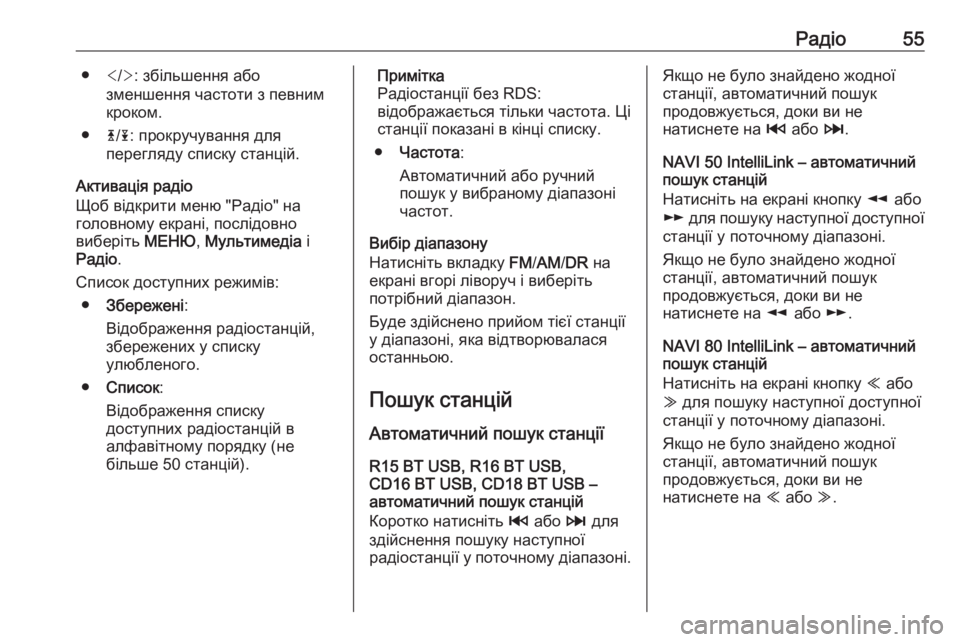
Радіо55● : збільшення або
зменшення частоти з певним
кроком.
● 4/1 : прокручування для
перегляду списку станцій.
Активація радіо
Щоб відкрити меню "Радіо" на
головному екрані, послідовно
виберіть МЕНЮ, Мультимедіа і
Радіо .
Список доступних режимів: ● Збережені :
Відображення радіостанцій,
збережених у списку
улюбленого.
● Список :
Відображення списку
доступних радіостанцій в
алфавітному порядку (не
більше 50 станцій).Примітка
Радіостанції без RDS:
відображається тільки частота. Ці
станції показані в кінці списку.
● Частота :
Автоматичний або ручний
пошук у вибраному діапазоні
частот.
Вибір діапазону
Натисніть вкладку FM/AM /DR на
екрані вгорі ліворуч і виберіть
потрібний діапазон.
Буде здійснено прийом тієї станції
у діапазоні, яка відтворювалася
останньою.
Пошук станцій
Автоматичний пошук станції R15 BT USB, R16 BT USB,
CD16 BT USB, CD18 BT USB –
автоматичний пошук станцій
Коротко натисніть 2 або 3 для
здійснення пошуку наступної
радіостанції у поточному діапазоні.Якщо не було знайдено жодної
станції, автоматичний пошук
продовжується, доки ви не
натиснете на 2 або 3.
NAVI 50 IntelliLink – автоматичний
пошук станцій
Натисніть на екрані кнопку l або
m для пошуку наступної доступної
станції у поточному діапазоні.
Якщо не було знайдено жодної станції, автоматичний пошук
продовжується, доки ви не
натиснете на l або m.
NAVI 80 IntelliLink – автоматичний
пошук станцій
Натисніть на екрані кнопку Y або
Z для пошуку наступної доступної
станції у поточному діапазоні.
Якщо не було знайдено жодної
станції, автоматичний пошук
продовжується, доки ви не
натиснете на Y або Z.
Page 56 of 147
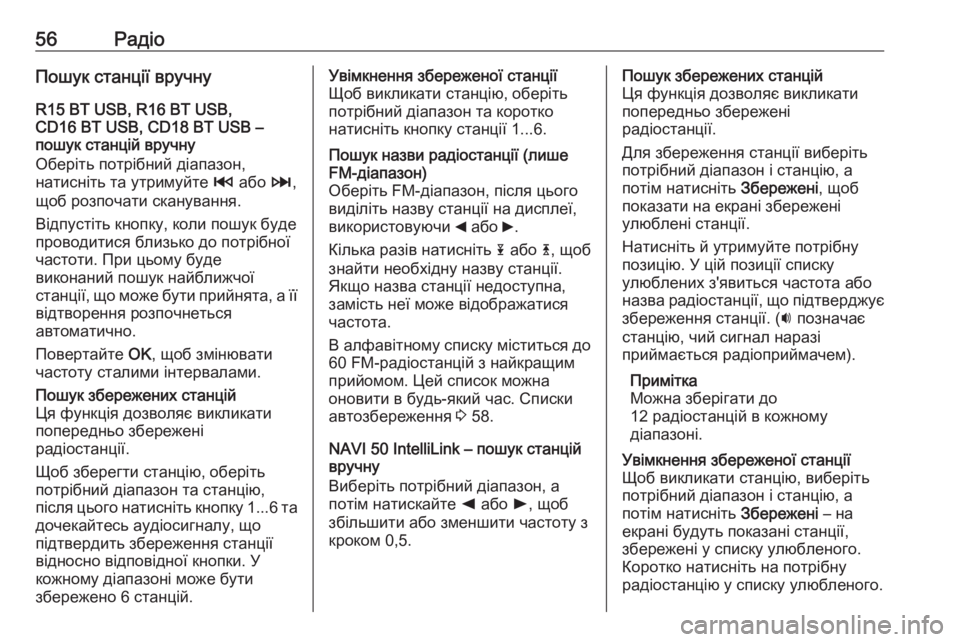
56РадіоПошук станції вручну
R15 BT USB, R16 BT USB,
CD16 BT USB, CD18 BT USB –
пошук станцій вручну
Оберіть потрібний діапазон,
натисніть та утримуйте 2 або 3,
щоб розпочати сканування.
Відпустіть кнопку, коли пошук буде
проводитися близько до потрібної
частоти. При цьому буде
виконаний пошук найближчої
станції, що може бути прийнята, а її відтворення розпочнеться
автоматично.
Повертайте OK, щоб змінювати
частоту сталими інтервалами.Пошук збережених станцій
Ця функція дозволяє викликати попередньо збережені
радіостанції.
Щоб зберегти станцію, оберіть
потрібний діапазон та станцію,
після цього натисніть кнопку 1...6 та
дочекайтесь аудіосигналу, що
підтвердить збереження станції
відносно відповідної кнопки. У
кожному діапазоні може бути
збережено 6 станцій.Увімкнення збереженої станції
Щоб викликати станцію, оберіть
потрібний діапазон та коротко
натисніть кнопку станції 1...6.Пошук назви радіостанції (лише
FM-діапазон)
Оберіть FM-діапазон, після цього
виділіть назву станції на дисплеї,
використовуючи _ або 6.
Кілька разів натисніть 1 або 4, щоб
знайти необхідну назву станції.
Якщо назва станції недоступна,
замість неї може відображатися
частота.
В алфавітному списку міститься до
60 FM-радіостанцій з найкращим
прийомом. Цей список можна
оновити в будь-який час. Списки
автозбереження 3 58.
NAVI 50 IntelliLink – пошук станцій
вручну
Виберіть потрібний діапазон, а
потім натискайте k або l, щоб
збільшити або зменшити частоту з
кроком 0,5.
Пошук збережених станцій
Ця функція дозволяє викликати
попередньо збережені
радіостанції.
Для збереження станції виберіть
потрібний діапазон і станцію, а
потім натисніть Збережені, щоб
показати на екрані збережені
улюблені станції.
Натисніть й утримуйте потрібну
позицію. У цій позиції списку
улюблених з'явиться частота або
назва радіостанції, що підтверджує
збереження станції. ( i позначає
станцію, чий сигнал наразі
приймається радіоприймачем).
Примітка
Можна зберігати до
12 радіостанцій в кожному
діапазоні.Увімкнення збереженої станції
Щоб викликати станцію, виберіть
потрібний діапазон і станцію, а
потім натисніть Збережені – на
екрані будуть показані станції,
збережені у списку улюбленого.
Коротко натисніть на потрібну
радіостанцію у списку улюбленого.
 1
1 2
2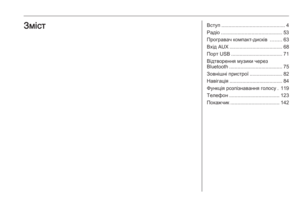 3
3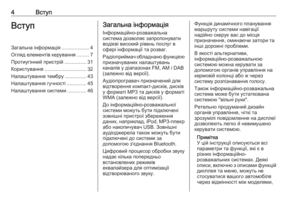 4
4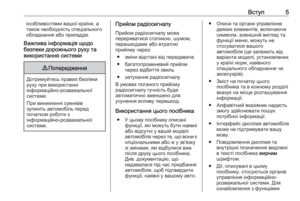 5
5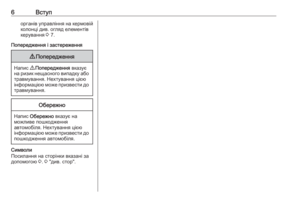 6
6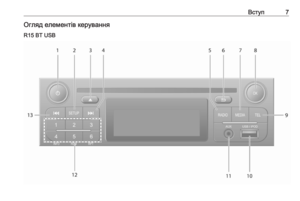 7
7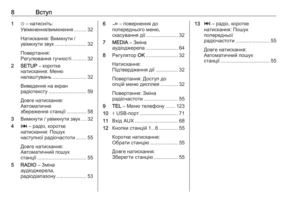 8
8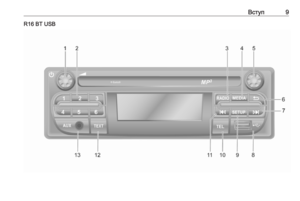 9
9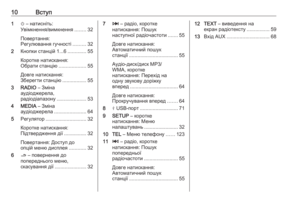 10
10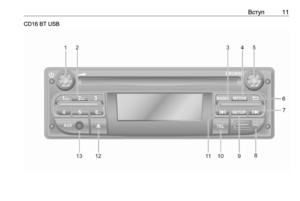 11
11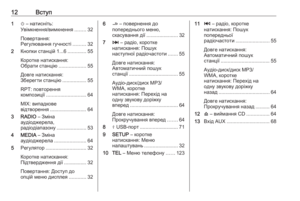 12
12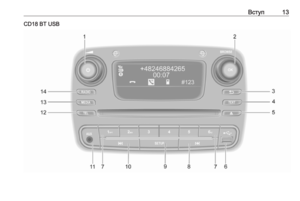 13
13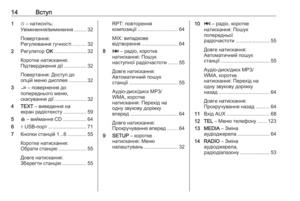 14
14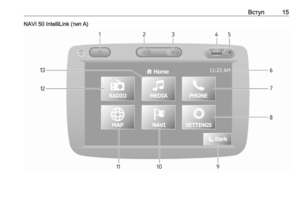 15
15 16
16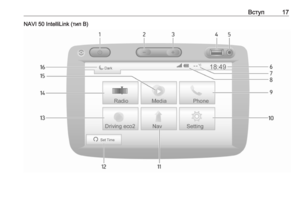 17
17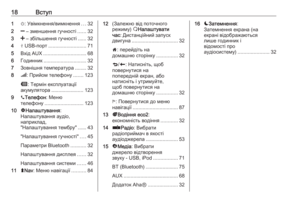 18
18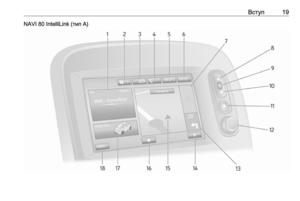 19
19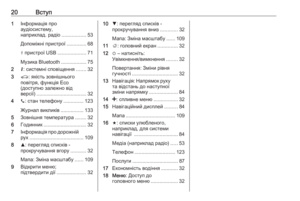 20
20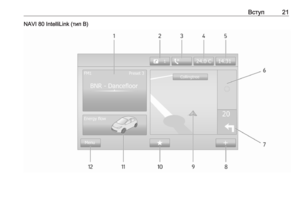 21
21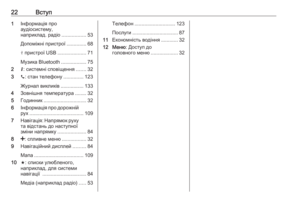 22
22 23
23 24
24 25
25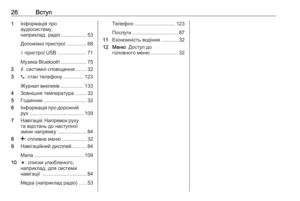 26
26 27
27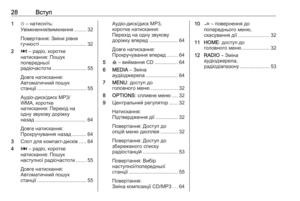 28
28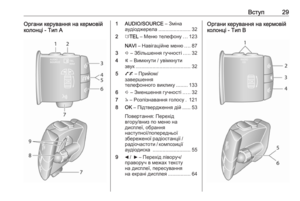 29
29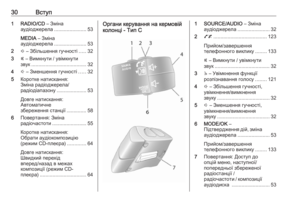 30
30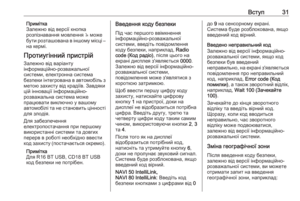 31
31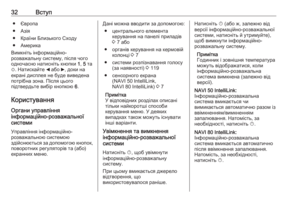 32
32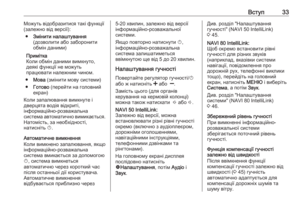 33
33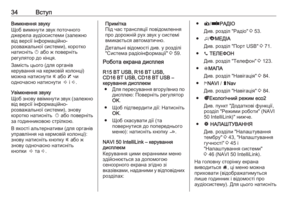 34
34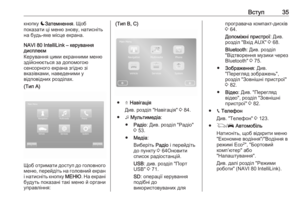 35
35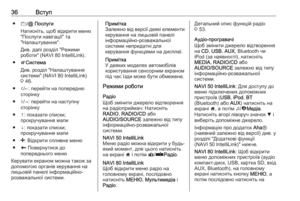 36
36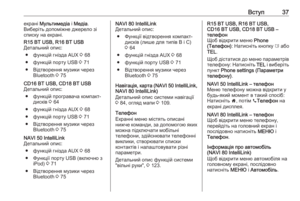 37
37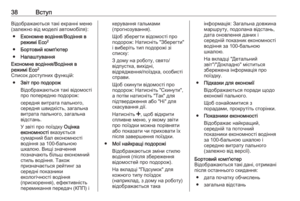 38
38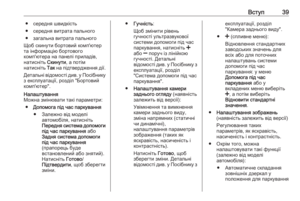 39
39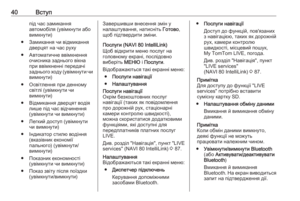 40
40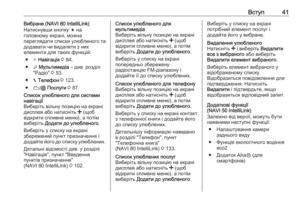 41
41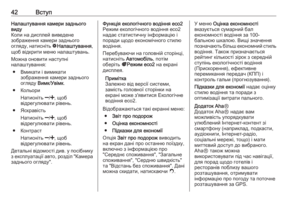 42
42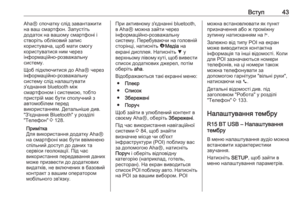 43
43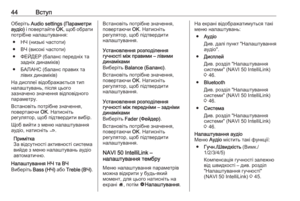 44
44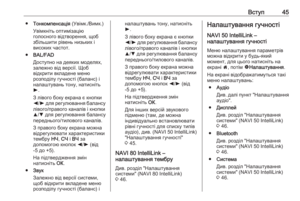 45
45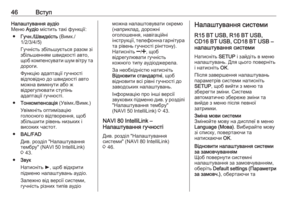 46
46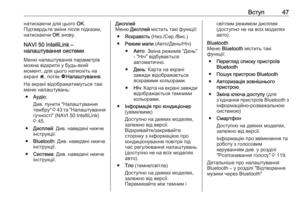 47
47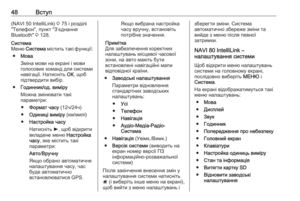 48
48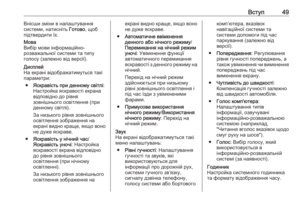 49
49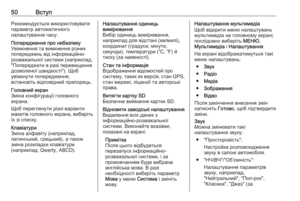 50
50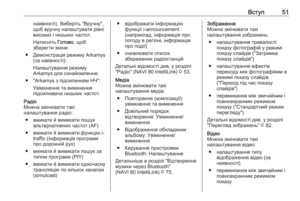 51
51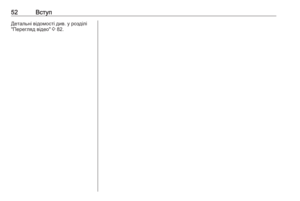 52
52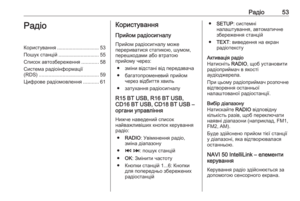 53
53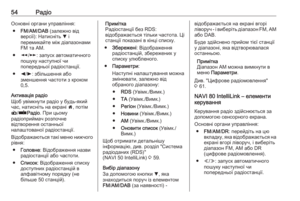 54
54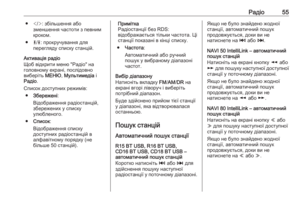 55
55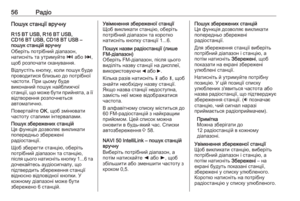 56
56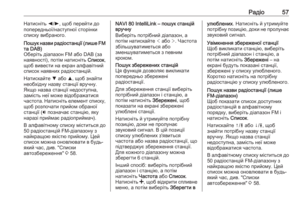 57
57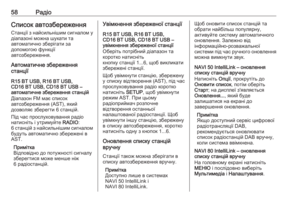 58
58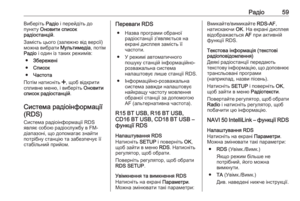 59
59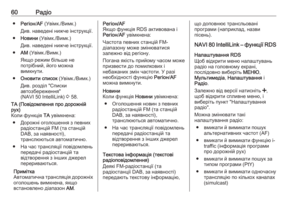 60
60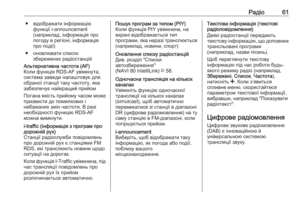 61
61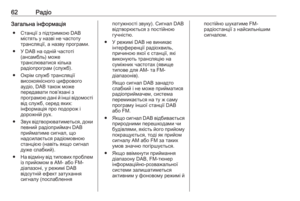 62
62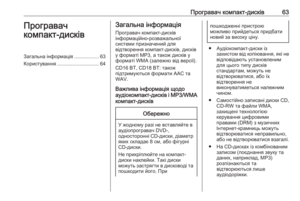 63
63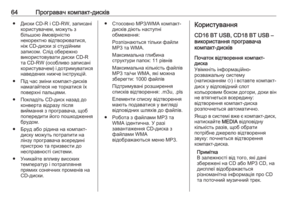 64
64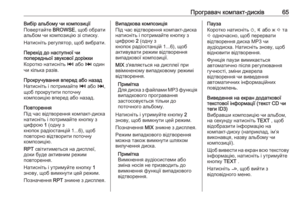 65
65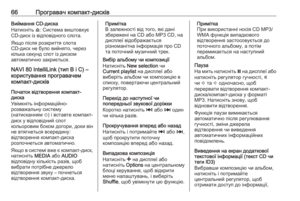 66
66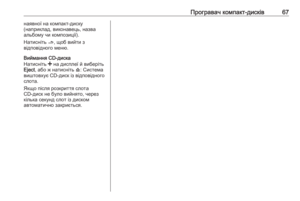 67
67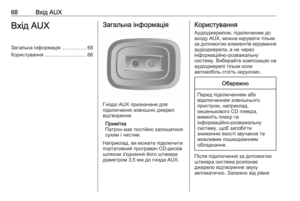 68
68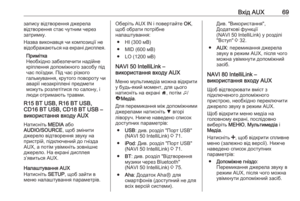 69
69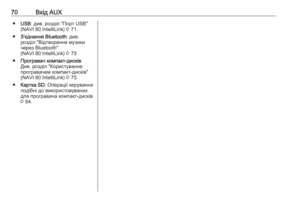 70
70 71
71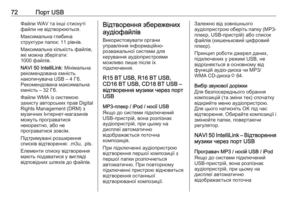 72
72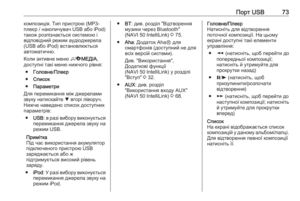 73
73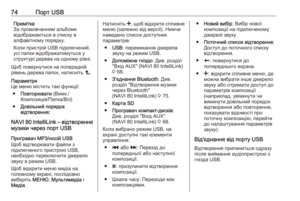 74
74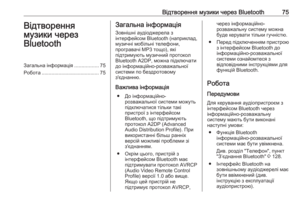 75
75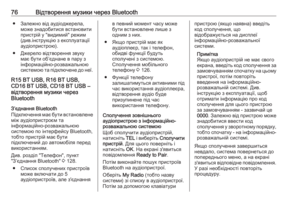 76
76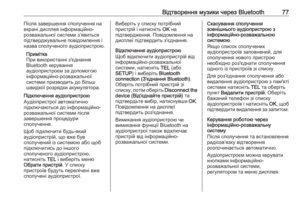 77
77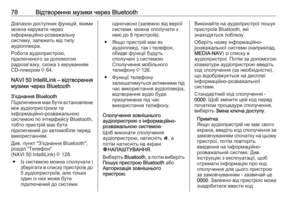 78
78 79
79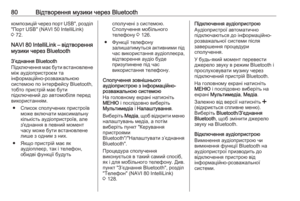 80
80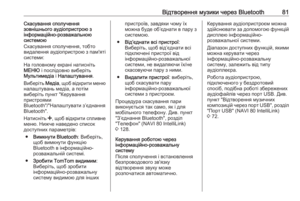 81
81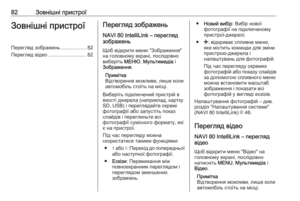 82
82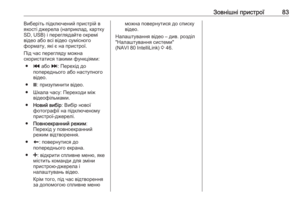 83
83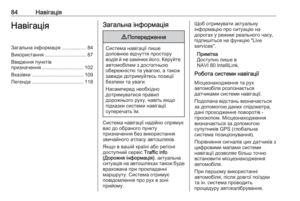 84
84 85
85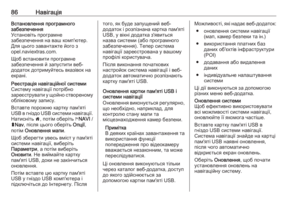 86
86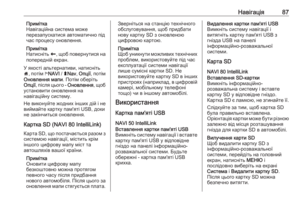 87
87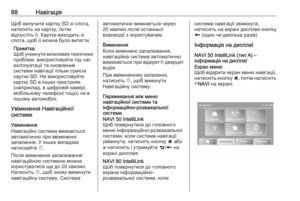 88
88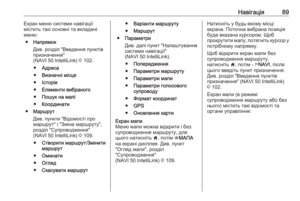 89
89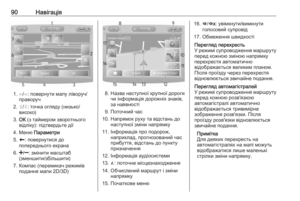 90
90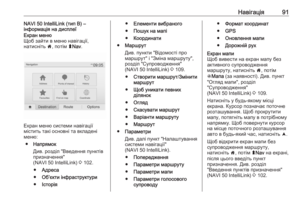 91
91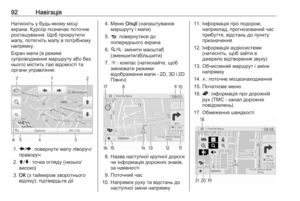 92
92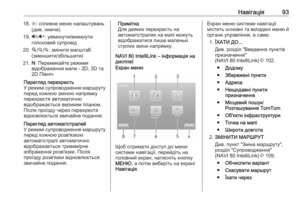 93
93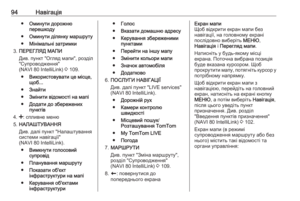 94
94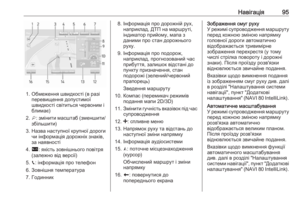 95
95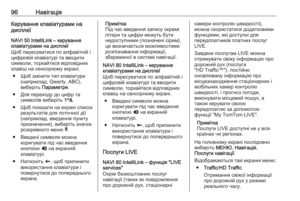 96
96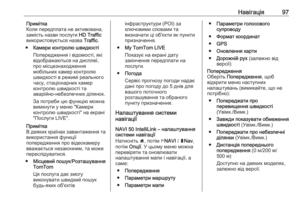 97
97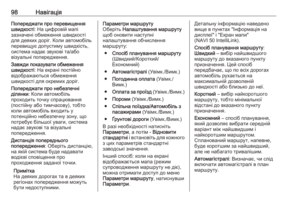 98
98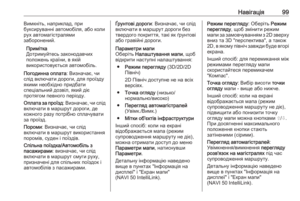 99
99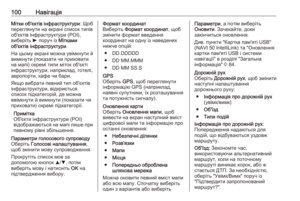 100
100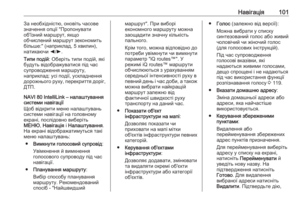 101
101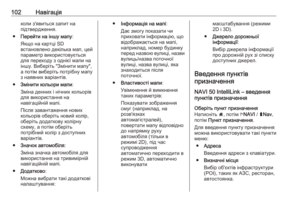 102
102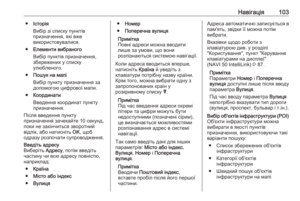 103
103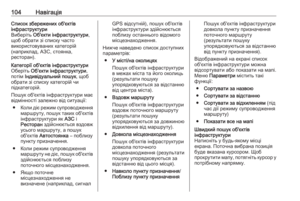 104
104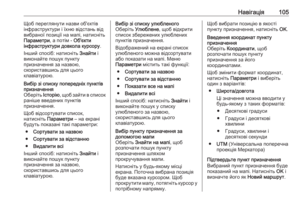 105
105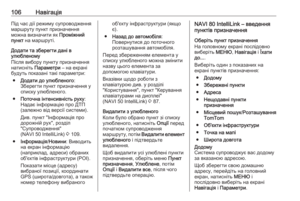 106
106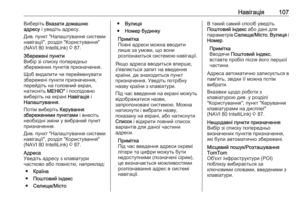 107
107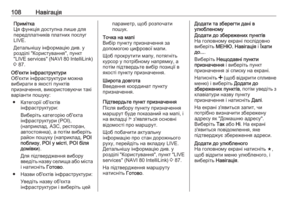 108
108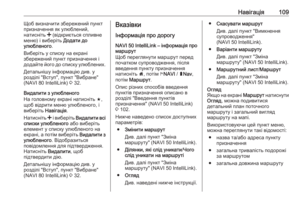 109
109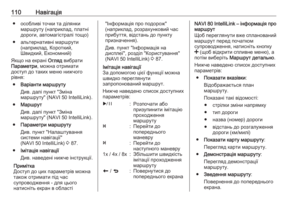 110
110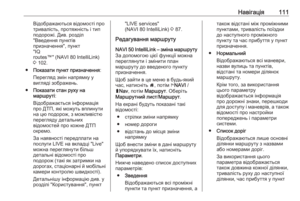 111
111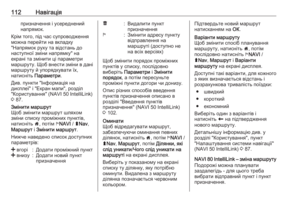 112
112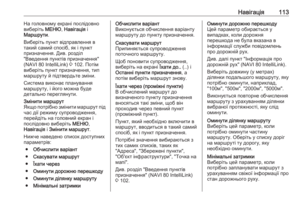 113
113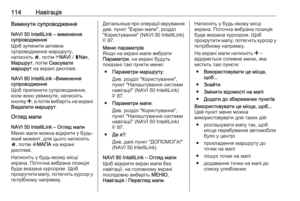 114
114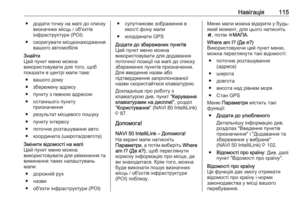 115
115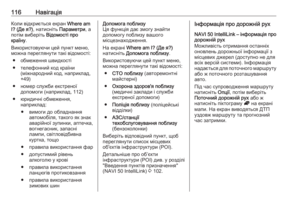 116
116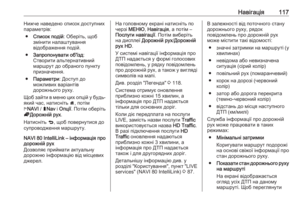 117
117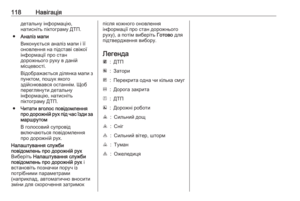 118
118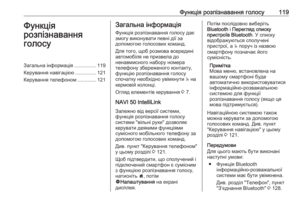 119
119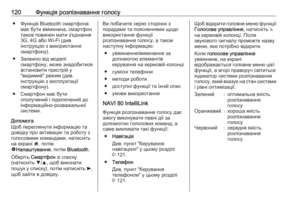 120
120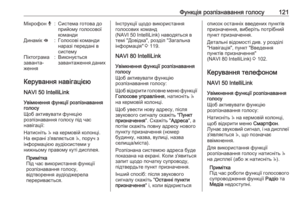 121
121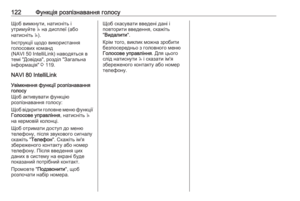 122
122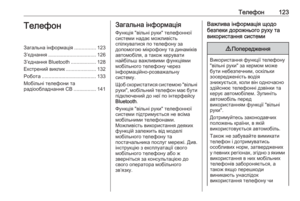 123
123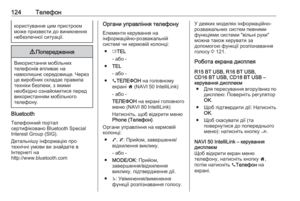 124
124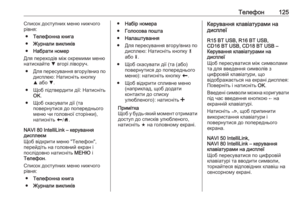 125
125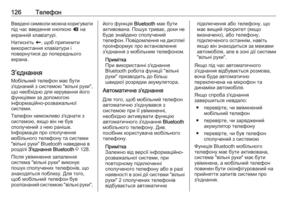 126
126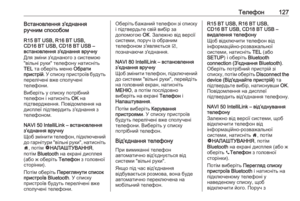 127
127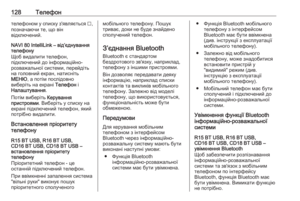 128
128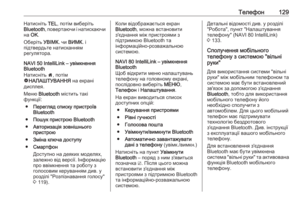 129
129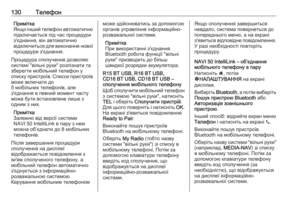 130
130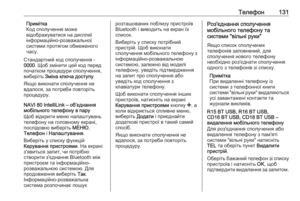 131
131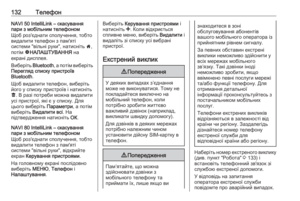 132
132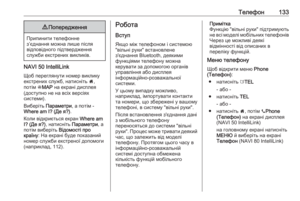 133
133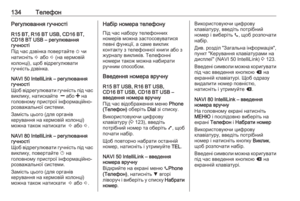 134
134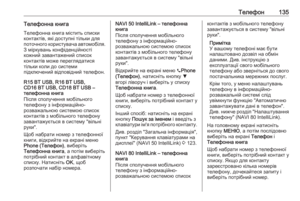 135
135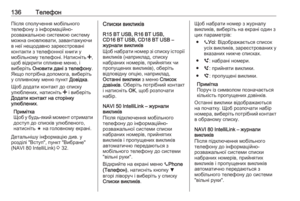 136
136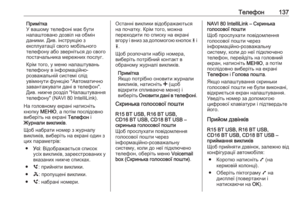 137
137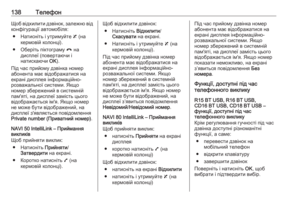 138
138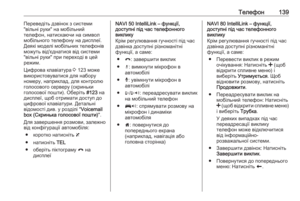 139
139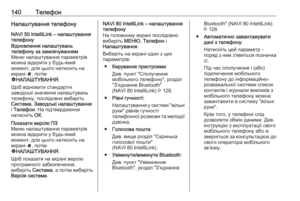 140
140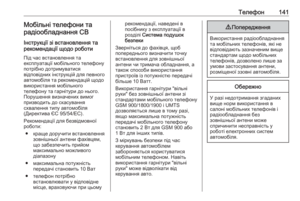 141
141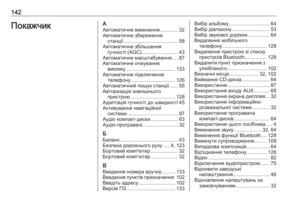 142
142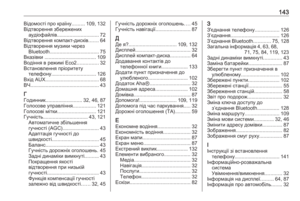 143
143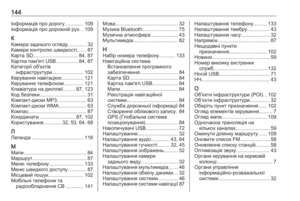 144
144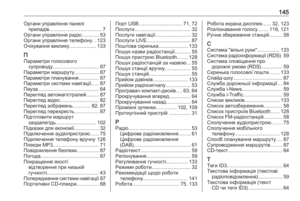 145
145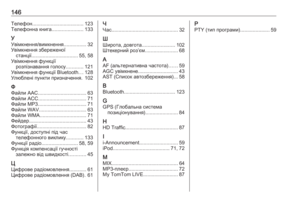 146
146